- Тип техники
- Бренд
Просмотр инструкции dect Motorola D1112 RU, страница 33

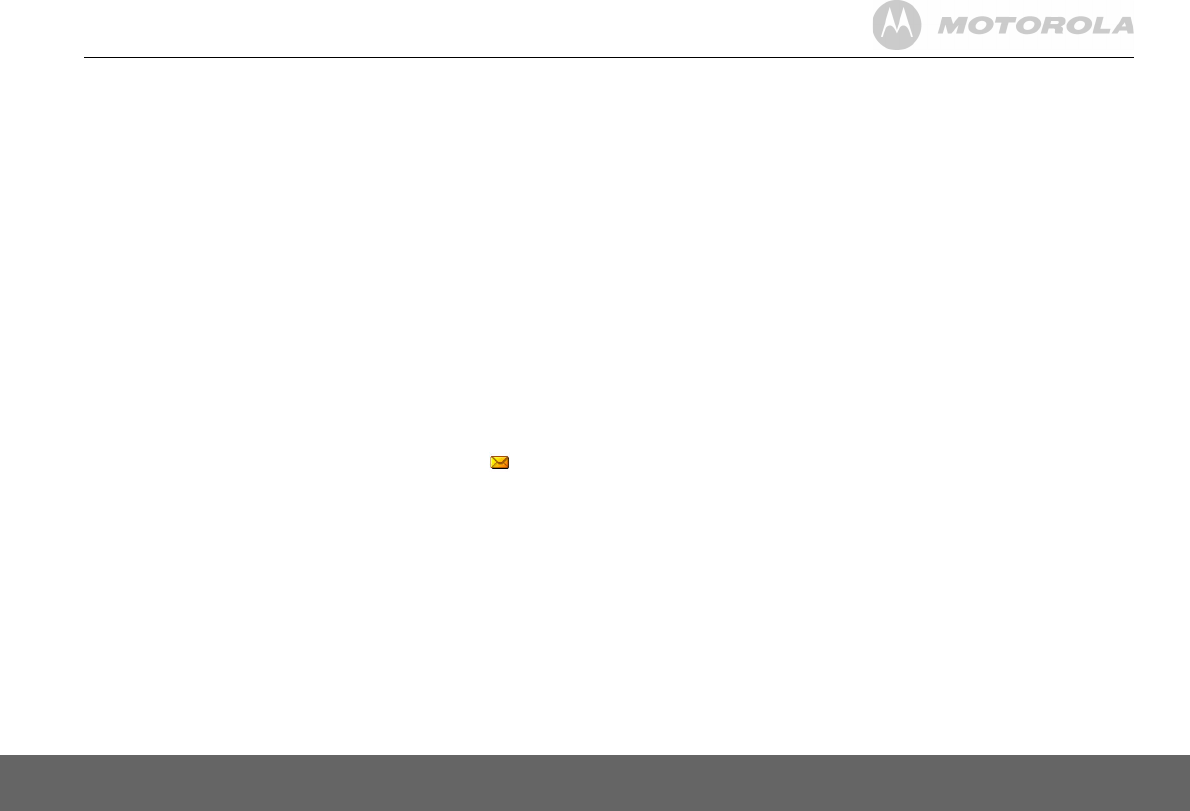
Текстовые сообщения 33
1.
Нажмите
Меню
, на экране отобразится
Сообщения
. Нажмите
Выбор
.
Прокрутите d список меню до пункта
Настройки
и нажмите
Выбор
.
2.
Прокрутите d список меню до пункта
Пользователи
и нажмите
Выбор
.
3.
На экране появится
Пользователь 1
. Чтобы выбрать другого Пользователя,
нажмите u или d.
4.
Нажмите
Опции
. На экране появится
Изменить
. Нажмите
Выбор
.
5.
Введите имя пользователя (до 8 символов) и нажмите
Сохр.
6.
Воспользуйтесь однозначным номером ящика, отображенным на экране,
или введите свой собственный однозначный номер и нажмите
Сохр.
7.
Введите 4-значный пароль ящика и нажмите
Сохр.
8.
Введите пароль еще раз и нажмите
Сохр.
9.
Нажмите
Назад
, чтобы вернуться в предыдущее меню.
Открытие и чтение сообщений в почтовом ящике
После создания почтовых ящиков, при выборе пункта
Сообщения
в меню
отображаются используемые почтовые ящики. Вы можете открыть Общий
ящик без пароля, но для входа в любую пользовательскую область
необходимо будет ввести 4-значный пароль.
1.
На экране отображается сообщение
У Вас Х новых сообщений
.
2.
Нажмите
Чтен.
На экране появится список почтовых ящиков. Ящики с
новыми сообщениями отмечены зеленой точкой.
3.
Прокрутите d список до нужного вам ящика и нажмите
Выбор
.
4.
Введите 4-значный пароль и нажмите
ОК
.
5.
Выберите сообщение при помощи u или d и нажмите
Чтен.
или
1.
Если вы раньше нажали
Назад
, на экране появится значок .
2.
Нажмите
Меню
, на экране отобразится значок текста. Нажмите
Выбор
.
Ящики с новыми сообщениями отмечены зеленой точкой.
3.
Прокрутите d список до нужного вам ящика и нажмите
Выбор
.
4.
Введите 4-значный пароль и нажмите
ОК
.
5.
Прокрутите d список меню до пункта
Входящие
и нажмите
Выбор
.
6.
Выберите сообщение при помощи u или d и нажмите
Чтен.
Изменение пользовательского почтового ящика
1.
Нажмите
Меню
, на экране отобразится
Сообщения
. Нажмите
Выбор
.
Прокрутите d список до нужного вам ящика и нажмите
Выбор
.
2.
Введите 4-значный пароль ящика и нажмите
ОК
.
3.
Прокрутите u или d меню до пункта
Настройки
и нажмите
Выбор
.
4.
Прокрутите u или d список до пункта
Пользователи
и нажмите
Выбор
.
5.
Выберите нужный пользовательский ящик при помощи кнопок u или d и
нажмите
Опции
.
6.
На экране высветится
Изменить
, нажмите
Выбор
.
7.
Введите действующий пароль ящика и нажмите
OK
.
8.
Введите новое имя и нажмите
Сохр.
9.
Введите новый 1-значный номер ящика и нажмите
Сохр.
10.
Введите новый 4-значный пароль и нажмите
Сохр.
11.
Повторно введите новый 4-значный пароль и нажмите
Сохр.
12.
Нажмите
Назад
для возврата в предыдущее меню или > для возврата в
режим ожидания.
Удаление пользовательского почтового ящика
1.
Нажмите
Меню
, на экране отобразится
Сообщения
. Нажмите
Выбор
.
Прокрутите d список до нужного ящика и нажмите
Выбор
.
2.
Введите 4-значный пароль ящика и нажмите
ОК
.
3.
Прокрутите u или d меню до пункта
Настройки
и нажмите
Выбор
.
4.
Прокрутите u или d список до пункта
Пользователи
и нажмите
Выбор
.
5.
Выберите пользовательский ящик, который вы собираетесь удалить, при
помощи кнопок u или d и нажмите
Опции
.
6.
Прокрутите d список опций до пункта
Удалить
и нажмите
Выбор
.
7.
Нажмите
Да
для подтверждения или
Нет
для отмены.
8.
Введите действующий пароль ящика и нажмите
OK
.
9.
Нажмите
Назад
для возврата в предыдущее меню или > для возврата в
режим ожидания.
Установка суб-адреса общего почтового ящика
1.
Нажмите
Меню
, на экране отобразится
Сообщения
. Нажмите
Выбор
.
2.
Прокрутите u или d меню до пункта
Настройки
и нажмите
Выбор
.
3.
Прокрутите d список меню до пункта
Почтовый ящик
и нажмите
Выбор
.
4.
Задайте 1-значный номер ящика и нажмите
Сохр.
Если заданная цифра
уже используется, вы услышите сигнал ошибки. Введите другой номер.
5.
Нажмите
Назад
для возврата в предыдущее меню или > для возврата в
режим ожидания.
Ваш отзыв будет первым



